
WordPressでは、アンケートを設定することができます。記事を読み進めていくと、選択式の簡単なアンケートが設置されているのを見かけたことがある人もいるでしょう。アンケートを設定することで、どのようなユーザーが記事を読んでくれているのか、どんな情報が求められているのか、ユーザーに直接意見を求められるのです。新商品のアイデアや配信するコンテンツに悩んだときなどに、アンケート機能が役立ちます。ここでは、アンケートのメリットやポイント、そしてWordPressでアンケートを設定する方法について説明します。
目次
Webアンケートはなぜ必要なのか?

WordPressは自由度が高く、コードの記述やプラグインによってさまざまなカスタマイズができます。Webサイトに掲示板を設置したり、決済機能を追加したり、処理速度を改善したりと、多くの人がWebサイトを運営するうえで便利な機能を取り入れて、アクセスアップやコンバージョンの達成に力を入れているでしょう。そのなかで、Webアンケートの必要性について紹介していきます。まず、アンケートを取り入れることで、ユーザーの生の声を聞くことができます。その声を商品やサービスの改善につなげることができるので、結果的に顧客満足度のアップにつながるのです。
ユーザーのニーズが把握できることで、新商品や新サービスの開発に役立てることができます。新商品だけではなく、ブログ更新のアイデアが欲しいときにもアンケート機能が便利です。どのようなコンテンツをユーザーが求めているかを理解することによって、的を絞ったコンテンツの作成ができるでしょう。そして、運営側が気づかなかった点をユーザーが指摘してくれるという利点もあります。運営側として便利だと思うシステムを導入していても、ユーザー目線では使いにくいということもあるかもしれません。また、たくさんのコンテンツを導入している場合、全てのコンテンツをチェックしきれないケースもあるでしょう。
このような場合にアンケートを導入しておくと、ユーザーからの意見や指摘を受けてシステムやサービスを改善することができます。ユーザーの声をこまめにチェックして、ユーザビリティの高いWebサイトを目指しましょう。
Webアンケートのポイントは回収率

Webアンケートは、ただ実施するだけではなく、正確な分析をするためのポイントは回収率にあります。アンケートを実施しても回答が得られなければ成果はありません。回答数が少ないと、個人差による誤差が大きく、正しい分析ができないのです。十分な調査結果を得るためには、調査に対して興味がある人もない人も、均等にアンケートに答えてもらう必要があります。例えば、1万人に対して調査を行ったとしても、1000人しか回答が得られなければ、有効回答は10%しかなく、正しい結果が得られるとは考えにくくなります。
もし、1000人中90%が「Yes」と答えたとしても、残りの無回答である9000人の半数以上が「No」という回答だった場合、全体の結果としては「No」が多くなり逆転してしまうのです。仮に、1000人にアンケートを行って900人の回答があった場合、有効回答は90%となり、無回答である10%の回答を加味したとしても誤差は小さくなります。よって、正確な分析をするためには、回収率が重要なのです。回収率を上げるには、多くの人が回答しやすいアンケートにする必要があります。
回答しない理由として多いのが、「回答するのが面倒くさい」「自分が回答する必要がない」「アンケートの回答による個人情報の悪用が心配」などです。このように感じている人たちが、回答したくなるように導いていくことが大切になります。そのためには、謝礼を用意するのも有効です。アンケートに答えるには、少なからず手間も時間もかかります。その対価として、ポイントなどの謝礼があれば回答してもいいと考える人も多いでしょう。そして、回答項目を少なくして、回答に時間がかからないようにすることも重要です。
時間がかかる内容であったり、回答項目が多かったりすると、いくら謝礼が出るといっても面倒くさいと思う人が多くなります。そのため、簡単に答えられる内容を設定するといいでしょう。また、個人情報の取り扱いへの配慮も大切です。アンケートの目的を明確にして、個人情報は今回のアンケートのみ使用することを伝え、ユーザーを安心させましょう。運営側としては、つい知りたいことを羅列したアンケートを作ってしまいがちですが、回収率を上げるためにはユーザーにとって回答しやすいアンケートにする必要があります。ユーザー目線でアンケートを作成して、回収率を上げましょう。
タイプ別アンケートのメリット・デメリット
アンケートには、選択形式とフリーアンサーがあります。選択形式とは、あらかじめ用意した回答のなかから選択していくタイプです。選択形式のメリットは、ユーザーに負担がかからず短時間で回答しやすいことです。そのため、回収率も比較的高い傾向にあります。デメリットとしては、主催者が想定した意見しか回収できないことです。アンケートの答えの選択肢がいくつか用意されていたとしても、それは運営側が考えた答えです。したがって、選択形式のアンケートは、新しいアイデアや意見を得るのが難しい形式だといえるでしょう。
フリーアンサーは、ユーザーが文章を入力して回答するタイプです。フリーアンサーでは、幅広い内容で回答で生きるというメリットがあります。運営側も気がつかないような回答があるかもしれません。新商品のアイデアやコンテンツの企画など、ユーザーから意見を求めたい場合にフリーアンサーは有効でしょう。デメリットは、回収率が下がる可能性があることです。文章を入力するフリーアンサーでは、文字入力に慣れていない人や時間を取りたくない人からの回収が期待できなくなります。すると、全体の回収率が下がり、正確な分析が難しくなってしまいます。フリーアンサーを導入するときには、質問内容を工夫し、簡単に答えられる内容を設定しましょう。
Webアンケートを実施する前の準備は?

Webアンケートを取るには、事前の準備も大切です。まず、目的とテーマを明確にしておくことです。なんとなく知りたい情報を並べて、アンケートを実施してしまう人もいるかもしれませんが、前述した通りアンケートは回収率が大切です。したがって、「アンケート結果を何に使用するのか」「アンケートで具体的に知りたい情報」の2つをはっきりさせて、アンケートを設定するようにしましょう。つぎに、ターゲットを決めることです。例えば、「自社商品に関する顧客満足度」という目的を設定している場合、ターゲットは「既存顧客と自社商品を知っている可能性がある不特定多数」となります。
ターゲットを設定することで、どのWebページやコンテンツでアンケートを実施するか、アンケートのタイミングはいつにするか、などの具体的な対策を考えることができるでしょう。続いて、目標の回収率を決めることも重要です。回答が少なすぎると、正確なデータが得られないため、一定数の確保が必要になります。そして、回答数も事前に決めておく必要があります。ユーザーの負担にならないように、必要最低限の回答数を設定しましょう。また、謝礼など、回答するメリットを決定することも必要です。アンケートに回答してくれたユーザーに対して、ポイントを付与するのか、プレゼントを用意するのか、具体的な内容を決めておきましょう。
最後に、個人情報の取得に関しても事前に決めておくことが重要です。謝礼をする場合や、今後顧客にフォローをする予定がある場合は、名前と連絡先が必要になります。ただし、個人情報を取得する場合は、取扱利用目的を明記し、利用目的以外には使用しないことを記載して、ユーザーに安心してもらうことが大切です。
WordPressのアンケート機能とは?
WordPressでアンケートを実施するには、Googleフォームの利用やプラグインなどを利用して作成するのが一般的です。実際にどんなプラグインがあるのか、設定方法について説明します。
Googleフォームに埋め込む方法
Googleフォームとは、予約フォームや問い合わせフォーム、アンケートフォームなどさまざまなフォームが作成できる機能です。Googleアカウントを作成すれば、Googleドライブなどから簡単に作成することができます。Googleフォームに埋め込むには、あらかじめGoogleフォームでアンケートを作っておく必要があります。まず、Googleアカウントを作成したら、Googleドライブのダッシュボードから「新規」を開いて「その他」にある「Googleフォーム」をクリックしましょう。Googleフォームは色の変更などデザインを自由に選択することができます。アンケート内容を設定し、Googleフォームが完成したら、「送信」ボタンを押して公開しましょう。
WordPressに埋め込むには、WordPressの投稿ページにあるHTMLエディタにGoogleフォームのコードをコピーして貼りつけます。これで、WordPressのWebページからGoogleフォームへアクセスし、ユーザーの回答を得ることができるようになります。
WP-Pollsで設定する方法
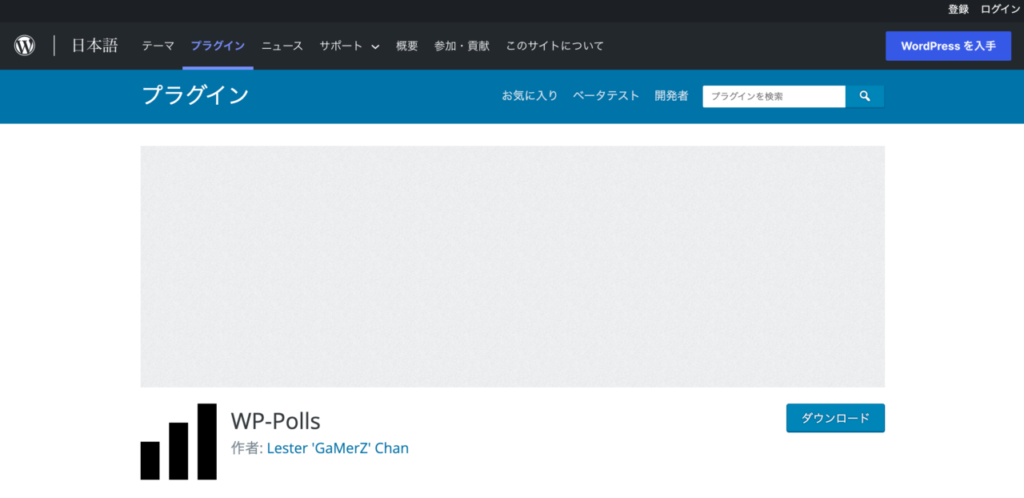
「WP-Polls」というプラグインを使用すると、簡単にアンケートを設定することができます。まずは、「WP-Polls」をインストールします。ダッシュボードから「プラグイン」を選択して「新規追加」をクリックしましょう。「WP-Polls」を検索したら、「今すぐインストール」をクリックします。そして、「有効化」ボタンを押しましょう。続いて、管理画面の左メニューから「Polls」を選択し、「Add Poll」をクリックしてアンケート作成画面を開きます。「Question」欄に質問内容を入力し、「Answer」欄に質問の回答を入力します。設定画面は英語ですが、日本語の質問を入力しても問題ありません。
そして、選択肢を追加したいときには「Add Answer」をクリックします。また、選択肢を削除したいときには「Remove」をクリックしましょう。「Allows Users To Select More Than One Answer?」の項目は、複数回答できるようにするかどうかの設定ができる箇所なので、複数の回答を可能にする場合は「Yes」を選択します。その下にある「Maximum Number Of Selected Answers Allowed?」の項目では、複数回答の最大数の設定ができます。いくつまで回答できるかを設定したい場合は、該当する数字を選択しましょう。
「Poll Start/End Date」は、アンケートの開始日時と終了日時を設定する箇所なので、必要に応じて入力します。「End Date/Time」の項目にある「Do NOT Expire This Poll」にチェックを入れると、期間の設定をせずに常に回答できる状態になります。必要な設定が完了したら、最後に「Add Poll」をクリックして完了です。
Democracy Pollsで設定する方法
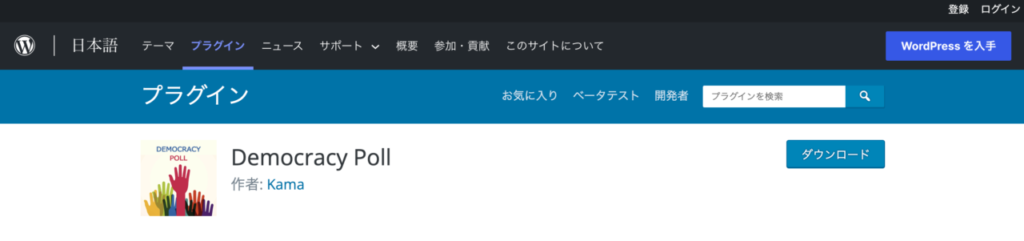
「Democracy Polls」というプラグインを使って、アンケートを設定することも可能です。まず、ダッシュボードの「プラグイン」から「新規追加」をクリックし、キーワードに「Democracy Polls」と入力して検索します。続いて、「今すぐインストール」をクリックして、有効化しておきましょう。ダッシュボードの「設定」に「Democracy Poll」が表示されたら、アンケートを作成していきます。アンケートを作るには、「Democracy Poll」のメニュータブの「Add new poll」をクリックしてアンケート作成画面を開きます。そして、「Question」と「Answers」にそれぞれ質問と回答を入力しましょう。「Answers」の下にある「Allow users to add answers(democracy)」には、ユーザーが回答を追加できるようにする場合に「Yes」と入力しましょう。
「Activate this poll」はアンケートの公開をするかどうか、「Allow to choose multiple answers」は複数の回答を可能にするかどうかの設定になります。「Date,when poll was/will be closed」はアンケートの開始日を設定できる項目です。「Allow to change mind(revote)」はユーザーの再投票の可否、「Only registered users allowed to vote」は登録しているユーザーのみの投票にする設定が可能です。「Allow to watch the results of the poll」はアンケートの結果を見られるようにするかどうかを決められます。「How to sort the answers during the vote?」ではアンケート結果の並び替えの設定が可能です。それぞれの項目を必要に応じて設定したら、「Add Poll」ボタンをクリックしてアンケートの作成は完了です。
まとめ
Webアンケートを利用すると、ユーザーの生の声を知ることができるので、商品やサービスの改善や売上アップにつなげることができます。正確なデータを得るためには、目的やテーマを明確にして回収率を上げることが大切です。質問の数は必要最低限の数にとどめ、ユーザーが答えやすいアンケートになるように工夫してみましょう。また、謝礼などアンケートに回答するメリットを用意することも効果的な方法です。WordPressにアンケートを設定するには、Googleフォームやプラグインを使って簡単に導入することが可能です。
この記事では、「WP-Polls」と「Democracy Polls」の2つのプラグインについて紹介しましたが、WordPressを便利に使用するためのプラグインはたくさんあります。

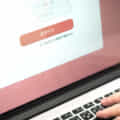


コメントを残す